Using the Apple Universal Dock
|
|
|
- Amadeu Alencar Morais
- 8 Há anos
- Visualizações:
Transcrição
1 Universal Dock
2 Using the Apple Universal Dock Congratulations on purchasing your Apple Universal Dock. You can use this Dock with any iphone and ipod model with a dock connector and adapter. Here are the things you can do with your new Dock: Connect the Dock to your computer, and then place your ipod or iphone in the Dock to charge the battery and sync content from itunes (page 5). Connect the Dock to a power outlet (using the included Apple USB Power Adapter), and then place your ipod or iphone in the Dock to charge the battery (page 7). Display photos on a TV or other video device (using the Apple Dock Connector to VGA Adapter, Composite AV Cable, or Component AV Cable, available separately; page 7). Display video on a TV or other video device (using the Apple Dock Connector to VGA Adapter, Composite AV Cable, or Component AV Cable, available separately; page 7). Connect the Dock to speakers or a stereo (using an audio cable, available separately) to play music from your ipod or iphone (page 9). Control playback from a distance using the Apple Remote (page 10). 2 English
3 Important: Never force a connector into a port. If the connector and port don t join with reasonable ease, they probably don t match. Make sure that the connector matches the port and that you have positioned the connector correctly in relation to the port. Your Universal Dock includes the following: Universal Dock Apple Remote Dock adapters (5) Apple Dock Connector to USB Cable Apple USB Power Adapter English 3
4 Universal Dock at a Glance Infrared (IR) receiver Dock connector port Dock connector Line out port Component Infrared (IR) receiver Dock connector port Dock connector Line out port What You Can Do Control playback from a distance using the Apple Remote. Connect the Dock to your computer or the included Apple USB Power Adapter, using the Apple Dock Connector to USB Cable. Or connect the Apple Dock Connector to VGA Adapter, Composite AV Cable, or Component AV Cable to view photos or videos on a TV or other video device (with iphone and with ipod models that support video). Place your ipod or iphone in the Dock to charge the battery, sync content from itunes, listen to music, or view photos and videos. Connect to external speakers or a stereo receiver using an audio cable with a standard 3.5 millimeter stereo miniplug. 4 English
5 To use the Dock with your computer: 1 Attach the included Apple Dock Connector to USB Cable to your computer and connect the other end to the Dock. 2 Choose the dock adapter that fits your ipod or iphone. Your ipod or iphone fits snugly into the correct adapter. The number (15 20) shows which ipod or iphone fits iphone iphone ipod touch ipod touch ipod nano iphone 4 19 iphone 3G and 3GS th generation 2nd and 3rd generation th generation Note: If a dock adapter for your ipod or iphone model isn t included with your Universal Dock, you can purchase one at 3 Insert the dock adapter into the connector well of your Dock, and then put your ipod or iphone in the Dock. English 5
6 Dock adapter Connector well You can remove the dock adapter with your fingernail by using this slot. If itunes is set to sync your ipod or iphone automatically, syncing begins as soon as you put your ipod or iphone in the Dock. For more information about syncing content to your ipod or iphone and using all of its features, see the user guide for your ipod or iphone, available on the web at support.apple.com/manuals. 6 English
7 To use the Dock with the Apple USB Power Adapter: 1 Connect the Apple Dock Connector to USB Cable to the power adapter, extend the electrical prongs (if necessary), and plug the power adapter into a power outlet. AC plug Power adapter Power outlet USB cable 2 Connect the other end of the cable to the Dock. 3 Continue with steps 2-3 on page 5 to use your ipod or iphone with the Dock and power adapter. Viewing Photos and Videos on a TV or Other Video Device With iphone and ipod models that support video, you can use the Dock to view photos and video on a TV or other video device (such as a digital projector). The TV or other device must have a VGA connector or standard RCA connectors that support composite video signals. If you re using the Apple Dock Connector to VGA Adapter, you also need to connect the Dock to speakers or stereo (using an audio cable, available separately). The Apple Composite AV Cable and the Apple Component AV Cable will also route audio to your TV or other video device. English 7
8 Choose the cable or adapter based on the inputs available on your TV or video device. AV cables and adapters are available separately at Important: Make sure you set your ipod or iphone to send a video signal to your TV or receiver. For more information, see the user guide for your ipod or iphone, available on the web at support.apple.com/manuals. Before you begin connecting components, turn down the volume on your TV or stereo components, turn off your ipod or iphone, and turn off the power to all your components. Make all connections firmly to avoid hum and other noise. For information about avoiding hearing damage, see page 13. To connect the Dock to your TV or video device: 1 Connect the AV cable or adapter to the dock connector port on the Dock and to your TV or video device. See the instructions that came with your AV cable or adapter. 2 Turn on your ipod or iphone, adjust the volume to an appropriate level, and then turn on your TV or video device to start playing. To display photos or videos on your TV or video device: mm See the user guide for your ipod or iphone, available on the web at: support.apple.com/manuals 8 English
9 Playing Music Through External Speakers or a Stereo Using the Universal Dock, you can play music from your ipod or iphone through external speakers or a stereo receiver. Use an audio cable (available separately) with a standard 3.5 millimeter stereo miniplug (many external speakers use this type of cable). Before you connect stereo components, turn down the volume on the components. To use your ipod or iphone with the Dock to play music through speakers or a stereo: 1 Place your ipod or iphone in the Dock. 2 Connect the speakers or stereo to the Dock line out port. 3 To play music, use the ipod or iphone controls or the Apple Remote. Use the remote or the volume controls on the speakers or stereo to change the volume. With some ipod models, you can also use the Click Wheel, volume buttons, or onscreen controls. Note: You can play music while your ipod or iphone is in the Dock and the Dock is connected to a power outlet (using the included Apple USB Power Adapter) or to your computer. If the Dock is connected to your computer, your ipod must not be enabled for disk use. For information about enabling ipod for disk use, see the user guide for your ipod, available on the web at support.apple.com/manuals. To purchase external speakers or audio cables, go to English 9
10 Using the Apple Remote You can use the included infrared (IR) remote to control playback from your ipod or iphone when it s in the Dock. Make sure there are no obstructions between the remote and the Dock. Select Up Left Right Down Menu Play/Pause To use the Apple Remote: To Do This Play or pause a song or video Press Play/Pause ( ). Change the volume Press Up or Down. Skip to the next song Press Right. Start a song or video over or play the previous song Fast-forward or rewind a song or video Press Left once to start a song or video over. Press Left twice to play the previous song. Press and hold Right or Left. 10 English
11 Note: You can t use the remote to choose a different playlist. Use the ipod or iphone controls instead. The Apple Remote works with other compatible Apple products that have a built-in infrared (IR) receiver. You can pair your Dock to work only with a particular remote, so remotes for your other devices don t affect the Dock. To set the Dock to work with only a particular remote: 1 Place your ipod or iphone in the Dock and press any button on your ipod or iphone to turn it on. 2 Make sure other products that are compatible with the Apple Remote are out of range or powered off, and then hold the remote close to the IR receiver on the Dock (within 3 to 4 inches, or 8 to 10 cm). 3 Press and hold the Right button and Menu (») button on the Apple Remote for five seconds. Your Dock now works only with the paired remote. Note: You may want to pair your other Apple Remote compatible devices with other remotes, so the remote you use with your Dock doesn t affect those devices. For instructions, see the documentation that came with those devices. To reset the Dock to work with other Apple Remotes: mm Follow steps 1 and 2 above. Then press and hold the Left button and Menu (») button on the Apple Remote for five seconds. The Dock now works with any Apple Remote. English 11
12 The Apple Remote includes a battery. When needed, you can replace it with a CR2032 battery. To replace the battery: 1 Use a coin to remove the battery cover from the back of the remote. Battery cover 2 Insert a fresh CR2032 battery, with the positive (+) side up. 3 Replace the cover and use a coin to lock it in place. WARNING: There is a risk of explosion if the battery is replaced with an incorrect type. Dispose of used batteries according to your local environmental laws and guidelines. 12 English
13 Important Safety Instructions WARNING: Failure to follow these safety instructions could result in fire, electric shock, or other injury or damage. Avoid Hearing Damage Permanent hearing loss may occur if your ipod or iphone is used at high volume. Set the volume to a safe level. You can adapt over time to a higher volume that may sound normal but can be damaging to your hearing. If you experience ringing in your ears or muffled speech, stop listening and have your hearing checked. The louder the volume, the less time is required before your hearing could be affected. Hearing experts suggest that to protect your hearing: Limit the amount of time you listen at high volume. Avoid turning up the volume to block out noisy surroundings. Turn down the volume if you can t hear people speaking near you. For information about how to set a maximum volume limit, see the user guide for your ipod or iphone, available on the web at support.apple.com/manuals. Apple USB Power Adapter When you use the Apple USB Power Adapter to charge your ipod or iphone, connect the USB cable to the power adapter, and then plug the power adapter firmly into the power outlet. Do not connect or disconnect the Apple USB Power Adapter with wet hands. English 13
14 The Apple USB Power Adapter may become warm during normal use. Always allow adequate ventilation around the Apple USB Power Adapter and use care when handling. Unplug the Apple USB Power Adapter if any of the following conditions exist: The USB cable has become frayed or damaged. The plug part of the adapter or the adapter case has become damaged. The adapter is exposed to rain, liquid, or excessive moisture. You suspect the adapter needs service or repair. You want to clean the adapter. Specifications Input: AC volts (V), 50/60 hertz (Hz) Output: DC, 5 V, 1 A Service and Support Troubleshooting, service, and support information for ipod or iphone, the Universal Dock, the Apple Remote, the Apple USB Power Adapter, and Apple cables and adapters is available at 14 English
15 Favor de leer este instructivo antes de utilizar el equipo. Modelo: A1371 Uso de la base Apple Universal Dock Enhorabuena por comprar la base Apple Universal Dock. Esta base puede utilizarse con cualquier modelo de iphone y ipod equipado con conector Dock y adaptador. Con la nueva base Apple Universal Dock podrá: conectarla al ordenador y colocar en ella su ipod o iphone para cargar la batería y sincronizar contenidos de itunes (página 18) conectarla a una toma de corriente (mediante el adaptador de corriente USB de Apple) y colocar en ella el ipod o el iphone para cargar la batería (página 20) ver fotos en un televisor o en otro dispositivo de vídeo (mediante el adaptador de conector Dock a VGA de Apple, un cable AV compuesto o un cable AV por componentes, disponibles por separado; página 21) ver vídeo en un televisor u otro dispositivo de vídeo (mediante un adaptador de conector Dock a VGA de Apple, un cable AV compuesto o un cable AV por componentes, disponibles por separado; página 21) conectarla a unos altavoces o a un equipo estéreo (mediante un cable de audio, disponible por separado) para reproducir música del ipod o el iphone (página 22) controlar la reproducción a distancia con el mando Apple Remote (página 24) Español 15
16 Importante: No introduzca nunca un conector en un puerto a la fuerza. Si la conexión entre el conector y el puerto no resulta relativamente fácil, seguramente no se correspondan. Asegúrese de que el conector encaja con el puerto y de que se ha colocado en la posición correcta con respecto a él. La base Apple Universal Dock incluye lo siguiente: Base Apple Universal Dock Mando Apple Remote Adaptadores para base Dock (5) Cable de conector Dock a USB de Apple Adaptador de corriente USB de Apple 16 Español
17 Visión general de la base Apple Universal Dock Receptor de infrarrojos Puerto del conector del Dock Conector del Dock Puerto de salida de línea Componente Receptor de infrarrojos (IR) Puerto del conector del Dock Conector del Dock Puerto de salida de línea Qué puede hacer Controle la reproducción a distancia con el mando Apple Remote. Conecte la base al ordenador o al adaptador de corriente USB de Apple incluido mediante el cable de conector Dock a USB de Apple. O conecte un adaptador de conector Dock a VGA de Apple, un cable AV compuesto o un cable AV por componentes para ver fotos o vídeos en un televisor o en cualquier otro dispositivo de vídeo (con el iphone y con modelos de ipod que admitan vídeo). Coloque el ipod o el iphone en la base para cargar la batería, sincronizar contenidos de itunes, escuchar música o ver fotos y vídeos. Conecte a la base unos altavoces externos o un receptor estéreo utilizando un cable de audio equipado con un miniconector estéreo estándar de 3,5 milímetros Español 17
18 Para utilizar la base Apple Universal Dock con el ordenador: 1 Conecte un extremo del cable de conector Dock a USB de Apple incluido al ordenador y el otro a la base. 2 Seleccione el adaptador correspondiente a su ipod o iphone. El ipod o iphone encajan fácilmente en el adaptador correcto. El número (15 20) indica el modelo de ipod o iphone iphone iphone ipod touch ipod touch ipod nano iphone 4 19 iphone 3G y 3GS Cuarta generación Segunda y tercera generación Quinta generación Nota: Si el adaptador para su modelo de ipod o iphone no viene incluido en su base Apple Universal Dock, puede comprarlo en store.apple.com/mx/. 3 Inserte el adaptador en el hueco de la base en el que está el conector y, a continuación, coloque el ipod o el iphone en ella. 18 Español
19 Adaptador para base Dock Puerto del conector Puede insertar la uña en esta ranura para retirar el adaptador de la base Dock. Si itunes está configurado para sincronizar el ipod o el iphone de forma automática, la sincronización se iniciará en el momento en el que se coloque el ipod o el iphone en la base. Para obtener información acerca de cómo sincronizar contenidos con el ipod o iphone y acerca del uso de sus funciones, consulte el manual del usuario de su ipod o iphone, disponible en support.apple.com/es_mx/manuals o support.apple.com/es_la/manuals. Español 19
20 Para utilizar la base Apple Universal Dock con el adaptador de corriente USB de Apple: 1 Conecte un extremo del cable de conector Dock a USB de Apple al adaptador de corriente, despliegue las clavijas (si es necesario) y enchufe el adaptador de corriente a una toma de corriente. Conector de ca Adaptador de corriente Toma de corriente Cable USB 2 Conecte el otro extremo del cable USB a la base. 3 Continúe con los pasos 2-3 de la página 18 para usar el ipod o iphone con la base y el adaptador de corriente. 20 Español
21 Cómo ver fotos y vídeos en un televisor o en otro dispositivo de vídeo Con el iphone y los modelos de ipod que admiten vídeo, puede utilizar la base Apple Universal Dock para ver fotos y vídeos en un televisor o en otro dispositivo de vídeo (como por ejemplo, un proyecto digital). El televisor o dispositivo en cuestión deberá contar con un conector VGA o conectores RCA estándar que admitan señales de vídeo compuesto. Si utiliza el adaptador de conector Dock a VGA de Apple, también deberá conectar la base a unos altavoces o a un equipo estéreo (mediante un cable de audio, disponible por separado). El cable AV compuesto y el cable AV por componentes de Apple también dirigirán el audio a su televisor o dispositivo de vídeo. Elija el cable o el adaptador en función de las tomas de entrada disponibles en el televisor o dispositivo de vídeo. Los cables AV y los adaptadores pueden adquirirse por separado en store.apple.com/mx/. Importante: Asegúrese de configurar el ipod o iphone para que envíe una señal de vídeo al televisor o receptor. Para obtener más información, consulte el manual del usuario de su ipod o iphone, disponible en support.apple.com/es_mx/manuals o support.apple.com/es_la/manuals. Antes de empezar a conectar componentes, baje el volumen del televisor o los equipos estéreo, apague el ipod o el iphone y desactive la alimentación de todos los componentes. Realice adecuadamente todas las conexiones para evitar ruidos y zumbidos. Para obtener información acerca de cómo evitar daños en los oídos, consulte la página 27 Español 21
22 Para conectar la base a su televisor o dispositivo de vídeo: 1 Conecte el cable AV o el adaptador al puerto de conector Dock de la base y al televisor o dispositivo de vídeo. Consulte las instrucciones que venían con el cable AV o con el adaptador. 2 Encienda el ipod o iphone, ajuste el volumen a un nivel adecuado y encienda el televisor o el dispositivo de vídeo para iniciar la reproducción. Para ver fotos o vídeos en su televisor o dispositivo de vídeo: mm Consulte el manual del usuario de su ipod o iphone, disponible en: support.apple.com/es_mx/manuals o support.apple.com/es_la/manuals Cómo reproducir música mediante unos altavoces externos o en un equipo estéreo Con la base Apple Universal Dock, podrá reproducir música del ipod o del iphone en unos altavoces externos o en un receptor estéreo. Utilice un cable de audio (disponible por separado) con un miniconector estéreo estándar de 3,5 milímetros (muchos altavoces externos utilizan este tipo de cable). Antes de conectar componentes estéreo, baje el volumen en los componentes. Para utilizar el ipod o el iphone con la base para reproducir música a través de unos altavoces o en un equipo estéreo: 1 Coloque el ipod o iphone en la base. 2 Conecte los altavoces o el equipo estéreo al puerto de salida de línea de la base. 3 Para reproducir música, utilice los controles del ipod o del iphone, o el mando Apple Remote. 22 Español
23 Utilice el mando a distancia o los controles de volumen de los altavoces o del equipo estéreo para cambiar el volumen. En algunos modelos de ipod, también puede utilizar la rueda pulsable, los botones de volumen o los controles que aparecen en pantalla. Nota: Puede reproducir música mientras el ipod o iphone se encuentran en la base o cuando esta está conectada a una toma de corriente (mediante el adaptador de corriente USB de Apple) o a un ordenador. Si la base está conectada al ordenador, el ipod no debe estar configurado para usarse como disco. Para obtener información acerca de cómo configurar el ipod para usarlo como disco, consulte el manual del usuario de su ipod o iphone, disponible en support.apple.com/es_mx/manuals o support.apple.com/es_la/manuals. Para comprar altavoces externos o cables de audio, visite store.apple.com/mx/. Español 23
24 Cómo utilizar el mando a distancia Apple Remote Puede utilizar el mando a distancia por infrarrojos (IR) incluido para controlar la reproducción del ipod o iphone cuando están en la base. Asegúrese de que no hay ningún obstáculo entre el mando a distancia y la base. Seleccionar Arriba Izquierda Derecha Abajo Menú Reproducir/pausa Para utilizar el mando a distancia Apple Remote: Para Reproducir o poner en pausa una canción o vídeo Cambiar el volumen Saltar a la siguiente canción Iniciar de nuevo una canción o vídeo, o reproducir la canción anterior Avanzar rápidamente o rebobinar una canción o vídeo Haga lo siguiente Pulse el botón de Reproducir/pausa ( ) Pulse Arriba o Abajo Pulse Derecha. Pulse Izquierda una vez para iniciar de nuevo una canción o vídeo. Pulse Izquierda dos veces para reproducir la canción anterior. Mantenga pulsados Derecha o Izquierda. 24 Español
25 Nota: No puede utilizar el mando a distancia para seleccionar una lista de reproducción diferente. Utilice los controles del ipod o iphone para esta operación. El mando Apple Remote funciona con otros productos Apple compatibles que tienen integrado un receptor de infrarrojos (IR). Puede configurar la base para que funcione únicamente con un mando a distancia concreto, de modo que el resto de mandos a distancia del resto de dispositivos no le afecten. Para configurar la base para que funcione solo con un mando a distancia concreto: 1 Coloque el ipod o iphone en la base y pulse cualquier botón para activarlo. 2 Asegúrese de que el resto de productos que sean compatibles con el mando Apple Remote están fuera de su alcance o apagados y, a continuación, mantenga el mando a distancia cerca del receptor de infrarrojos de la base (a una distancia de entre 8 y 10 cm) 3 Mantenga pulsado el botón Derecha y el botón Menú (») del Apple Remote durante cinco segundos. A partir de ese momento, la base Apple Universal Dock funcionará con el mando a distancia enlazado. Nota: Tal vez desee enlazar otros dispositivos compatibles con el mando Apple Remote con otros mandos a distancia, de forma que el mando a distancia que utilice con la base no afecte a estos dispositivos. Para obtener instrucciones al respecto, consulte la documentación que venía con estos dispositivos. Para reiniciar la base para utilizarla con otros mandos Apple Remote: mm Siga los pasos 1 y 2 anteriores. A continuación, mantenga pulsado el botón Izquierda y el botón Menú (») del Apple Remote durante cinco segundos. A partir de ese momento, la base Apple Universal Dock funcionará con cualquier Apple Remote. Español 25
26 El mando Apple Remote incluye una pila. Cuando sea necesario, puede sustituirla por una pila CR2032 3V Para sustituir la pila: 1 Utilice una moneda para retirar la tapa del compartimento de la pila de la parte trasera del mando a distancia. Tapa del compartimento de la pila 2 Inserte una pila CR2032 3V nueva, con el lado positivo (+) mirando hacia arriba. 3 Vuelva a colocar la tapa y utilice una moneda para fijarla en su posición. ADVERTENCIA: Existe riesgo de explosión si la pila se sustituye por otra de un tipo incorrecto. Recicle las pilas usadas de acuerdo con las leyes y directrices medioambientales locales. 26 Español
27 Instrucciones importantes de seguridad ADVERTENCIA: El incumplimiento de las siguientes instrucciones de seguridad podría causar incendios, descargas eléctricas u otros daños o lesiones. Prevención de daños auditivos Se puede producir una pérdida permanente de audición si se utilizan los auriculares a un volumen elevado. Ajuste el volumen a un nivel seguro. Con el paso del tiempo, es posible que se adapte a un volumen más alto de lo normal, pero eso podría provocar daños en su capacidad auditiva. Si comienza a oír pitidos o zumbidos en los oídos, deje de usar los auriculares y acuda a un médico. Cuanto más alto es el volumen, menos tiempo es necesario para que la capacidad auditiva resulte afectada. Los expertos en audición aconsejan lo siguiente para proteger su oído: Limitar la cantidad de tiempo de escucha con un volumen elevado. Evitar aumentar el volumen para bloquear los sonidos del entorno. Bajar el volumen si no puede oír a las personas que hablan a su alrededor. Para obtener información sobre cómo ajustar un límite de volumen máximo, consulte el manual del usuario del ipod o iphone, disponibles en support.apple.com/es_mx/manuals o support.apple.com/es_la/manuals. Adaptador de corriente USB de Apple Al utilizar el adaptador de corriente USB de Apple para cargar el ipod o el iphone, conecte el cable USB al adaptador de corriente y, a continuación, enchufe el adaptador de corriente a la toma de alimentación. No conecte ni desconecte el adaptador de corriente USB de Apple con las manos mojadas. Español 27
28 El adaptador de corriente USB de Apple puede calentarse durante su uso normal. Mantenga siempre una ventilación adecuada alrededor del adaptador y manipúlelo con cuidado. Desenchufe el adaptador de corriente USB de Apple si se da alguna de las siguientes circunstancias: El cable USB está desgastado o dañado. La parte del enchufe del adaptador o la carcasa del adaptador han sufrido daños. El adaptador está expuesto a la lluvia, líquidos o una humedad excesiva. Cree que el adaptador necesita ser reparado. Desea limpiar el adaptador. Especificaciones Eléctricas Entrada: Vca, 50/60 Hz Salida: 5 Vcc, 1 A Servicio y soporte Puede encontrar información sobre resolución de problemas, servicio y soporte para el ipod o iphone, la base Apple Universal Dock, el mando Apple Remote, el adaptador de corriente USB de Apple, y los cables y adaptadores de Apple en o 28 Español
29 Como usar o Dock Universal da Apple Parabéns pela compra do seu Dock Universal da Apple. Você pode utilizar este Dock com qualquer modelo de iphone e ipod com um adaptador e conector de dock. Veja o que você pode fazer com seu Dock: Conecte o Dock ao seu computador e, em seguida, coloque seu ipod ou iphone no Dock para carregar a bateria e sincronizar o conteúdo do itunes (página 32). Conecte o Dock a uma tomada (usando o Adaptador de Alimentação USB da Apple), e depois coloque o seu ipod ou iphone no Dock para carregar a bateria (página 34). Exiba fotos em uma televisão ou em outro dispositivo de vídeo (usando o Adaptador do Conector Dock da Apple para VGA, o Cabo AV Composto ou o Cabo AV Componente, disponíveis separadamente; página 35). Exiba vídeo em uma televisão ou em outro dispositivo de vídeo (usando o Adaptador do Conector Dock da Apple para VGA, o Cabo AV Composto ou o Cabo AV Componente, disponíveis separadamente; página 35). Conecte o Dock a alto-falantes ou a um equipamento de som (usando um cabo de áudio, disponível separadamente) para reproduzir música a partir do seu ipod ou iphone (página 36). Controle a reprodução à distância usando o controle remoto Apple Remote. (página 38). Português do Brasil 29
30 Importante: Nunca force um conector em uma porta. Se o conector e a porta não forem conectados com certa facilidade, provavelmente eles não coincidem. Certifiquese de que o conector coincide com a porta e que você tenha posicionado o conector corretamente com relação à porta. Seu Dock Universal inclui o seguinte: Dock Universal Controle remoto Apple Remote Adaptadores do Dock (5) Cabo de Conector Dock a USB da Apple Adaptador de Alimentação USB da Apple 30 Português do Brasil
31 Visão Geral do Dock Universal Receptor de infravermelho (IR) Porta do conector do dock Conector do dock Porta de saída de áudio e vídeo Componente Receptor de infravermelho (IR) Porta do conector do Dock Conector do Dock Porta de saída de áudio e vídeo O que você pode fazer Controle a reprodução à distância usando o controle remoto Apple Remote. Conecte o Dock ao seu computador ou ao Adaptador de Alimentação USB da Apple usando o Cabo de Conector Dock a USB da Apple. Ou conecte o Adaptador do Conector Dock da Apple para VGA, o Cabo AV Composto ou o Cabo AV Componente para visualizar fotos e vídeos em uma televisão ou em outro dispositivo de vídeo (com o iphone e com modelos de ipod compatíveis com vídeo). Coloque seu ipod ou iphone no Dock para carregar a bateria, sincronizar o conteúdo do itunes, ouvir música ou visualizar fotos e vídeos. Conecte a alto-falantes externos ou a um aparelho de som usando um cabo de áudio com um miniplugue estéreo padrão de 3,5 milímetros. Português do Brasil 31
32 Para usar o Dock com o seu computador: 1 Conecte o Cabo de Conector Dock para USB da Apple ao seu computador e conecte a outra extremidade no Dock. 2 Escolha o adaptador de dock que se ajusta ao seu ipod ou iphone. Seu ipod ou iphone se ajusta sem dificuldade ao adaptador correto. O número (15 20) mostra qual ipod ou iphone encaixa iphone iphone ipod touch ipod touch ipod nano iphone 4 19 iphone 3G e 3GS ª geração 2ª e 3ª 5ª geração gerações 18 Nota: Se um adaptador de dock para o seu modelo de ipod ou iphone não tiver sido incluído com o seu Dock Universal, você pode comprar um no site 3 Insira o adaptador do dock na cavidade do conector do seu Dock e depois coloque o seu ipod ou iphone no Dock. 32 Português do Brasil
33 Adaptador do dock Cavidade do conector Você pode remover o adaptador do dock com a sua unha usando este slot. Se o itunes estiver configurado para sincronizar o ipod ou iphone automaticamente, a sincronização será iniciada assim que você colocar o ipod ou iphone no Dock. Para obter mais informações sobre como sincronizar conteúdo no seu ipod ou iphone e como usar todos os seus recursos, consulte o manual do usuário do ipod ou iphone, disponível no site support.apple.com/pt_br/manuals. Português do Brasil 33
34 Para usar o Dock com o Adaptador de Alimentação USB da Apple: 1 Conecte o Cabo de Conector Dock a USB da Apple ao adaptador de alimentação, abra os pinos (se necessário) e conecte o adaptador de alimentação a uma tomada. Plugue de corrente alternada Adaptador de alimentação Tomada Cabo USB 2 Conecte a outra extremidade do cabo ao Dock. 3 Continue com os passos 2-3 na página 32 para usar seu ipod ou iphone com o Dock e o adaptador de alimentação. 34 Português do Brasil
35 Como visualizar fotos e vídeos em uma televisão ou em outro dispositivo de vídeo Com o iphone e modelos de ipod compatíveis com vídeo, você pode usar o Dock para visualizar fotos e vídeos em uma televisão ou em outro dispositivo de vídeo (como um projetor digital). A televisão ou o outro dispositivo deve possuir um conector VGA ou conectores RCA padrão que sejam compatíveis com sinais de vídeo compostos. Se você estiver utilizando o Adaptador de Conector Dock para VGA da Apple, você também necessitará conectar o Dock a alto-falantes ou a um aparelho de som (usando um cabo de áudio, disponível separadamente). O Cabo AV Composto da Apple e o Cabo AV Componente também direcionarão o áudio para a sua televisão ou outro dispositivo de vídeo. Escolha o cabo ou adaptador baseado nas entradas disponíveis da sua televisão ou dispositivo de vídeo. Os cabos AV e os adaptadores estão disponíveis separadamente no site Importante: Certifique-se de que você tenha configurado o seu ipod ou iphone para enviar um sinal de vídeo a sua televisão ou receptor. Para obter mais informações, consulte o manual do usuário do seu ipod ou iphone, disponível no site support.apple.com/pt_br/manuals. Antes de começar a conectar os componentes, abaixe o volume da sua televisão ou componentes estéreo, desligue o ipod ou iphone e desative a alimentação de todos os componentes. Conecte todos os componentes firmemente para evitar interferências e outros ruídos. Para obter informações sobre como evitar danos de audição, consulte a página 41. Português do Brasil 35
36 Para conectar o Dock a sua televisão ou dispositivo de vídeo: 1 Conecte o adaptador ou o Cabo AV à porta do conector do dock no Dock e a sua televisão ou dispositivo de vídeo. Consulte as instruções que vieram com o seu cabo AV ou adaptador. 2 Ative o seu ipod ou iphone, ajuste o volume a um nível adequado e depois ligue sua televisão ou dispositivo de vídeo para iniciar a reprodução. Para exibir fotos ou vídeos na sua televisão ou dispositivo de vídeo: mm Consulte o manual do usuário do ipod ou iphone, disponível no site: support.apple.com/pt_br/manuals Como reproduzir músicas através de alto-falantes externos ou de um equipamento de som Você pode reproduzir músicas do seu ipod ou iphone através de alto-falantes externos ou de um equipamento de som, usando o Dock Universal. Utilize um cabo de áudio (disponível separadamente) com um miniplugue estéreo padrão de 3,5 milímetros (muitos alto-falantes externos utilizam este tipo de cabo). Antes de conectar os componentes estéreo, abaixe o volume dos componentes. Para usar o seu ipod ou iphone com o Dock para reproduzir músicas através de alto-falantes ou de um equipamento de som: 1 Coloque seu ipod ou iphone no Dock. 2 Conecte os alto-falantes ou o equipamento de som à porta de saída de áudio e vídeo do Dock. 3 Para reproduzir música, utilize os controles do ipod ou iphone ou o controle remoto Apple Remote. 36 Português do Brasil
37 Utilize o controle remoto ou os controles de volume dos alto-falantes ou do equipamento de som para alterar o volume. Em alguns modelos de ipod, você também pode utilizar a Click Wheel, os botões de volume ou os controles da tela. Nota: Você pode reproduzir músicas enquanto o seu ipod ou iphone estão no Dock e o Dock estiver conectado a uma tomada (usando o Adaptador de Alimentação USB incluído) ou ao seu computador. Se o Dock estiver conectado ao seu computador, o seu ipod não deve estar ativado para uso como disco. Para obter informações sobre como ativar o ipod para o uso como disco, consulte o manual do usuário do seu ipod, disponível no site support.apple.com/pt_br/manuals. Para comprar alto-falantes externos ou cabos de áudio, visite o site Português do Brasil 37
38 Como utilizar o controle remoto Apple Remote Você pode utilizar o controle remoto de infravermelho (IR) incluído para controlar a reprodução a partir do seu ipod ou iphone quando ele estiver no Dock. Certifique-se de que não haja obstruções entre o controle remoto e o Dock. Selecionar Para cima Esquerda Direita Para baixo Menu Reproduzir/Pausa Para utilizar o controle remoto Apple Remote: Para Reproduzir ou colocar em pausa uma música ou vídeo Alterar o volume Saltar para a próxima música Iniciar uma música ou vídeo novamente ou reproduzir a música anterior Avançar ou retroceder uma música ou vídeo Faça o seguinte Pressione Reproduzir/Pausar ( ). Pressione Para Cima ou Para Baixo. Pressione Direita. Pressione Esquerda para iniciar uma música ou vídeo novamente. Pressione Esquerda duas vezes para reproduzir a música anterior. Mantenha pressionado Direita ou Esquerda. 38 Português do Brasil
39 Nota: Você não pode utilizar o controle remoto para escolher uma lista diferente. Em vez disso, utilize os controles do ipod ou iphone. O controle remoto Apple Remote funciona com outros produtos Apple compatíveis que possuam um receptor de infravermelho (IR) integrado. Você pode emparelhar seu Dock para que funcione somente com um determinado controle remoto, assim os controles remotos dos outros dispositivos não afetarão o Dock. Para ajustar o Dock para que funcione somente com um determinado controle remoto: 1 Coloque o ipod ou iphone no Dock e pressione qualquer botão do ipod ou iphone para ativá-lo. 2 Certifique-se de que outros produtos que são compatíveis com o controle remoto Apple Remote estejam fora do alcance ou desativados e, em seguida, segure o controle remoto próximo ao receptor de infravermelho no Dock (de 8 a 10 cm). 3 Mantenha pressionados os botões Direita e Menu (») no controle remoto Apple Remote por cinco segundos. Agora o seu Dock funciona somente com o controle remoto emparelhado. Nota: Talvez você queira emparelhar seus outros dispositivos compatíveis com o controle remoto Apple Remote com outros controles remotos, assim o controle remoto que você utilizar com o Dock não afetará aqueles dispositivos. Para obter instruções, consulte a documentação que veio com os outros dispositivos. Para redefinir o Dock para que funcione com outros controles remotos Apple Remote: mm Siga os passos 1 e 2 acima. Em seguida, mantenha pressionados o botão esquerda e Menu (») no controle remoto Apple Remote por cinco segundos. Agora o Dock funciona com qualquer controle remoto Apple Remote. Português do Brasil 39
40 O controle remoto Apple Remote inclui uma bateria. Quando for necessário, você pode substituí-la por uma bateria CR2032. Para trocar a bateria: 1 Utilize uma moeda para remover a tampa da bateria da parte posterior do controle remoto. Tampa da bateria 2 Insira uma bateria CR2032 nova, com o lado positivo (+) para cima. 3 Coloque a tampa de volta e utilize uma moeda para bloqueá-la. AVISO: Há um risco de explosão se a bateria for substituída por outro tipo incorreto. Descarte as baterias usadas de acordo com suas leis e diretrizes ambientais locais. 40 Português do Brasil
41 Instruções Importantes de Segurança AVISO: A falha ao seguir estas instruções poderiam resultar em fogo, choque elétrico ou outro tipo de lesão corporal ou dano. Como evitar danos à audição Pode ocorrer perda de audição permanente se o ipod ou o iphone for usado com um volume muito alto. Ajuste o volume a um nível seguro. Com o passar do tempo você pode se adaptar a um volume de som muito alto, que talvez pareça normal, mas que pode estar danificando a sua audição. Se estiver ouvindo zumbido em seu ouvido ou se estiver ouvindo sons muito abafados, pare de usar o aparelho e faça um exame auditivo. Quanto mais alto o volume, menor o tempo necessário antes que a sua audição possa ser afetada. Os especialistas em audição sugerem que você proteja a sua audição: Limitando a quantidade de tempo que você escuta um volume alto. Evitando aumentar o volume para bloquear o ruído dos arredores. Abaixar o volume se você não puder escutar as pessoas falando perto de você. Para obter informações sobre como definir um limite máximo de volume, consulte o manual do usuário do seu ipod ou iphone, disponível no site support.apple.com/pt_br/manuals. Português do Brasil 41
42 Adaptador de Alimentação USB da Apple Ao usar o Adaptador de Alimentação USB da Apple para carregar o seu ipod ou iphone, conecte o cabo USB ao adaptador de alimentação e, em seguida, conecte o adaptador de alimentação firmemente a uma tomada. Não conecte ou desconecte o Adaptador de Alimentação USB da Apple com as mãos molhadas. Talvez o Adaptador de Alimentação USB da Apple se aqueça durante o usao normal. Sempre permita que haja uma ventilação adequada ao redor do Adaptador de Alimentação USB da Apple e utilize-o com cuidado. Desconecte o Adaptador de Alimentação USB da Apple se ocorrer qualquer uma das seguintes condições: Se o cabo USB estiver desgastado ou danificado. Se o plugue do adaptador ou o envoltório do adaptador estiver danificado. Se o adaptador foi exposto à chuva, líquidos ou umidade em excesso. Se você achar que o adaptador necessita serviço ou reparação. Se você deseja limpar o adaptador. Especificações Entrada: AC volts (V), 50/60 hertz (Hz) Saída: DC, 5 V, 1 A Serviço e Suporte Informações sobre a solução de problemas, serviço e suporte para o ipod ou iphone, sobre o Dock Universal, o controle remoto Apple Remote, o Adaptador de Alimentação USB da Apple e sobre os cabos e adaptadores da Apple estão disponíveis no site 42 Português do Brasil
43 Regulatory Compliance Information (Información de Cumplimiento Legal) FCC Compliance Statement This device complies with part 15 of the FCC rules. Operation is subject to the following two conditions: (1) This device may not cause harmful interference, and (2) this device must accept any interference received, including interference that may cause undesired operation. See instructions if interference to radio or television reception is suspected. L utilisation de ce dispositif est autorisée seulement aux conditions suivantes: (1) il ne doit pas produire de brouillage et (2) l utilisateur du dispositif doit étre prêt à accepter tout brouillage radioélectrique reçu, même si ce brouillage est susceptible de compromettre le fonctionnement du dispositif. Radio and Television Interference This computer equipment generates, uses, and can radiate radio-frequency energy. If it is not installed and used properly that is, in strict accordance with Apple s instructions it may cause interference with radio and television reception. This equipment has been tested and found to comply with the limits for a Class B digital device in accordance with the specifications in Part 15 of FCC rules. These specifications are designed to provide reasonable protection against such interference in a residential installation. However, there is no guarantee that interference will not occur in a particular installation. You can determine whether your computer system is causing interference by turning it off. If the interference stops, it was probably caused by the computer or one of the peripheral devices. If your computer system does cause interference to radio or television reception, try to correct the interference by using one or more of the following measures: Turn the television or radio antenna until the interference stops. Move the computer to one side or the other of the television or radio. Move the computer farther away from the television or radio. Plug the computer into an outlet that is on a different circuit from the television or radio. (That is, make certain the computer and the television or radio are on circuits controlled by different circuit breakers or fuses.) If necessary, consult an Apple Authorized Service Provider or Apple. See the service and support information that came with your Apple product. Or, consult an experienced radio/television technician for additional suggestions. Important: Changes or modifications to this product not authorized by Apple Inc. could void the EMC compliance and negate your authority to operate the product. This product was tested for EMC compliance under conditions that included the use of Apple peripheral devices and Apple shielded cables and connectors between system components. It is important that you use Apple peripheral devices and shielded cables and connectors between system components to reduce the possibility of causing interference to radios, television sets, and other electronic devices. Responsible party (contact for FCC matters only): Apple Inc. Corporate Compliance 1 Infinite Loop, MS 26-A Cupertino, CA Industry Canada Statements Complies with the Canadian ICES-003 Class B specifications. Cet appareil numérique de la classe B est conforme à la norme NMB-003 du Canada. This device complies with RSS 210 of Industry Canada. This Class B device meets all requirements of the Canadian interference-causing equipment regulations. Cet appareil numérique de la Class B respecte toutes les exigences du Règlement sur le matériel brouilleur du Canada. European Compliance Statement This product complies with the requirements of European Directives 72/23/EEC, 89/336/EEC, and 1999/5/EC. 43
44 VCCI Class B Statement Korea KCC Statement Universal Dock / A1371 APL-A1371 (B) Apple Inc. / Korea Class B Statement Taiwan Class B Statement Apple and the Environment Apple Inc. recognizes its responsibility to minimize the environmental impacts of its operations and products. More information is available on the web at: Energy E ciency Your power adapter was designed to exceed worldwide energy e ciency standards, including the ENERGY STAR Program Requirements for External Power Supplies. Apple strives to design highly energy e cient products, because reducing energy consumption helps to minimize emissions, reduce pollution, and save money Türkiye: 44
45 Disposal and Recycling Information This symbol indicates that your product must be disposed of properly according to local laws and regulations. When your product reaches its end of life, contact Apple or your local authorities to learn about recycling options. For information about Apple s recycling program, visit Brazil Disposal Information: Brasil: Informações sobre descarte e reciclagem. O símbolo indica que este produto e/ou sua bateria não devem ser descartadas no lixo doméstico. Quando decidir descartar este produto e/ou sua bateria, faça-o de acordo com as leis e diretrizes ambientais locais. Para informações sobre o programa de reciclagem da Apple, pontos de coleta e telefone de informações, visite European Union Disposal Information: The symbol above means that according to local laws and regulations your product should be disposed of separately from household waste. When this product reaches its end of life, take it to a collection point designated by local authorities. Some collection points accept products for free. The separate collection and recycling of your product at the time of disposal will help conserve natural resources and ensure that it is recycled in a manner that protects human health and the environment. Union Européenne informations sur l élimination Le symbole ci-dessus signifie que vous devez vous débarasser de votre produit sans le mélanger avec les ordures ménagères, selon les normes et la législation de votre pays. Lorsque ce produit n est plus utilisable, portez-le dans un centre de traitement des déchets agréé par les autorités locales. Certains centres acceptent les produits gratuitement. Le traitement et le recyclage séparé de votre produit lors de son élimination aideront à préserver les ressources naturelles et à protéger l environnement et la santé des êtres humains. Europäische Union Informationen zur Entsorgung Das Symbol oben bedeutet, dass dieses Produkt entsprechend den geltenden gesetzlichen Vorschriften und getrennt vom Hausmüll entsorgt werden muss. Geben Sie dieses Produkt zur Entsorgung bei einer o ziellen Sammelstelle ab. Bei einigen Sammelstellen können Produkte zur Entsorgung unentgeltlich abgegeben werden. Durch das separate Sammeln und Recycling werden die natürlichen Ressourcen geschont und es ist sichergestellt, dass beim Recycling des Produkts alle Bestimmungen zum Schutz von Gesundheit und Umwelt beachtet werden. Unione Europea informazioni per l eliminazione Questo simbolo significa che, in base alle leggi e alle norme locali, il prodotto dovrebbe essere eliminato separatamente dai rifiuti casalinghi. Quando il prodotto diventa inutilizzabile, portarlo nel punto di raccolta stabilito dalle autorità locali. Alcuni punti di raccolta accettano i prodotti gratuitamente. La raccolta separata e il riciclaggio del prodotto al momento dell eliminazione aiutano a conservare le risorse naturali e assicurano che venga riciclato in maniera tale da salvaguardare la salute umana e l ambiente. Europeiska unionen uttjänta produkter Symbolen ovan betyder att produkten enligt lokala lagar och bestämmelser inte får kastas tillsammans med hushållsavfallet. När produkten har tjänat ut måste den tas till en återvinningsstation som utsetts av lokala myndigheter. Vissa återvinningsstationer tar kostnadsfritt hand om uttjänta produkter. Genom att låta den uttjänta produkten tas om hand för återvinning hjälper du till att spara naturresurser och skydda hälsa och miljö. 45
46 Battery Disposal Information Dispose of batteries according to your local environmental laws and guidelines. California: The coin cell battery in your remote contains perchlorates. Special handling and disposal may apply. Refer to Deutschland: Das Gerät enthält Batterien. Diese gehören nicht in den Hausmüll. Sie können verbrauchte Batterien beim Handel oder bei den Kommunen unentgeltlich abgeben. Um Kurzschlüsse zu vermeiden, kleben Sie die Pole der Batterien vorsorglich mit einem Klebestreifen ab. Nederlands: Gebruikte batterijen kunnen worden ingeleverd bij de chemokar of in een speciale batterijcontainer voor klein chemisch afval (kca) worden gedeponeerd. Taiwan: 2010 Apple Inc. All rights reserved. Apple, the Apple logo, iphone, ipod nano, ipod touch, and itunes are trademarks of Apple Inc., registered in the U.S. and other countries. Portions of the Apple Software in this product may utilize the following copyrighted material, the use of which is hereby acknowledged. Secure Hash Algorithm (SHA-1) License terms available at FreeBSD-srctree/newsrc/crypto/sha1.c.html or by contacting WIDE Project at BE A Printed in XXXX
Composite AV Cable. 2 English
 Composite AV Cable Composite AV Cable Use the Composite AV Cable to connect your ipod, iphone, or ipad to the composite video port and analog audio ports on your TV, home theater receiver, or stereo receiver.
Composite AV Cable Composite AV Cable Use the Composite AV Cable to connect your ipod, iphone, or ipad to the composite video port and analog audio ports on your TV, home theater receiver, or stereo receiver.
Manual do usuário. Xperia P TV Dock DK21
 Manual do usuário Xperia P TV Dock DK21 Índice Introdução...3 Visão geral da parte traseira do TV Dock...3 Introdução...4 Gerenciador do LiveWare...4 Como atualizar o Gerenciador do LiveWare...4 Utilização
Manual do usuário Xperia P TV Dock DK21 Índice Introdução...3 Visão geral da parte traseira do TV Dock...3 Introdução...4 Gerenciador do LiveWare...4 Como atualizar o Gerenciador do LiveWare...4 Utilização
SmartDock for Xperia ion Manual do usuário
 SmartDock for Xperia ion Manual do usuário Índice Introdução...3 Visão geral do SmartDock...3 Carregando o SmartDock...3 Introdução...5 LiveWare manager...5 Como atualizar o LiveWare manager...5 Como selecionar
SmartDock for Xperia ion Manual do usuário Índice Introdução...3 Visão geral do SmartDock...3 Carregando o SmartDock...3 Introdução...5 LiveWare manager...5 Como atualizar o LiveWare manager...5 Como selecionar
Manual do usuário. Bluetooth Keyboard BKB10
 Manual do usuário Bluetooth Keyboard BKB10 Índice Noções básicas...3 Visão geral...3 Carregando o teclado...4 Ligando o teclado...5 Configurando o teclado...6 Suporte na Web...7 Informações legais...8
Manual do usuário Bluetooth Keyboard BKB10 Índice Noções básicas...3 Visão geral...3 Carregando o teclado...4 Ligando o teclado...5 Configurando o teclado...6 Suporte na Web...7 Informações legais...8
Magnetic Charging Dock
 Manual do usuário Magnetic Charging Dock Índice Introdução...3 Carregamento facilitado...3 Utilizando a Plataforma de carregamento magnética...4 Utilizando os apoios...4 Carregando seu celular...4 Informações
Manual do usuário Magnetic Charging Dock Índice Introdução...3 Carregamento facilitado...3 Utilizando a Plataforma de carregamento magnética...4 Utilizando os apoios...4 Carregando seu celular...4 Informações
Guia de Instalação Rápida TBW-101UB TBW-102UB
 Guia de Instalação Rápida TBW-101UB TBW-102UB Índice Português... 1. Antes de Iniciar... 2. Como instalar... 3. Usando o Adaptador Bluetooth... 1 1 2 4 Troubleshooting... 5 (Version 05.30.2006) 1. Antes
Guia de Instalação Rápida TBW-101UB TBW-102UB Índice Português... 1. Antes de Iniciar... 2. Como instalar... 3. Usando o Adaptador Bluetooth... 1 1 2 4 Troubleshooting... 5 (Version 05.30.2006) 1. Antes
Manual do usuário. Xperia TX TV Dock DK22 Xperia T TV Dock DK23 DK22/DK23
 Manual do usuário Xperia TX TV Dock DK22 Xperia T TV Dock DK23 DK22/DK23 Índice Introdução... 3 Visão geral do TV Dock... 3 Introdução... 4 Smart Connect... 4 Como atualizar o Smart Connect...4 Utilização
Manual do usuário Xperia TX TV Dock DK22 Xperia T TV Dock DK23 DK22/DK23 Índice Introdução... 3 Visão geral do TV Dock... 3 Introdução... 4 Smart Connect... 4 Como atualizar o Smart Connect...4 Utilização
Fone de ouvido Bluetooth estéreo
 Manual do usuário Fone de ouvido Bluetooth estéreo Índice Introdução...3 Visão geral dos acessórios...3 Noções básicas...4 Chamando...6 Como ouvir música...6 Tecnologia multiponto...7 Solução de problemas...7
Manual do usuário Fone de ouvido Bluetooth estéreo Índice Introdução...3 Visão geral dos acessórios...3 Noções básicas...4 Chamando...6 Como ouvir música...6 Tecnologia multiponto...7 Solução de problemas...7
Guia de Instalação Rápida TFM-560X H/W : YO
 Guia de Instalação Rápida TFM-560X H/W : YO Table Índice of Contents... 1. Antes de Iniciar... 2. Como instalar... 1 1 2 Troubleshooting... 7 Version 08.04.2008 1. Antes de Iniciar Conteúdo da Embalagem
Guia de Instalação Rápida TFM-560X H/W : YO Table Índice of Contents... 1. Antes de Iniciar... 2. Como instalar... 1 1 2 Troubleshooting... 7 Version 08.04.2008 1. Antes de Iniciar Conteúdo da Embalagem
Capa de alimentação CP12
 Manual do usuário Capa de alimentação CP12 Índice Introdução...3 O carregamento facilitado...3 Especificações...3 Usando a capa de alimentação...4 Carregando seu celular...4 Informações legais...6 2 Introdução
Manual do usuário Capa de alimentação CP12 Índice Introdução...3 O carregamento facilitado...3 Especificações...3 Usando a capa de alimentação...4 Carregando seu celular...4 Informações legais...6 2 Introdução
Manual do usuário. Bluetooth Speaker BSP10
 Manual do usuário Bluetooth Speaker BSP10 Índice Introdução...3 Visão geral da função...3 Visão geral do hardware...3 Status da luz de notificação...3 Carregar...4 Carregar seu acessório...4 Introdução...5
Manual do usuário Bluetooth Speaker BSP10 Índice Introdução...3 Visão geral da função...3 Visão geral do hardware...3 Status da luz de notificação...3 Carregar...4 Carregar seu acessório...4 Introdução...5
Manual do usuário. MHL to HDMI Adapter IM750
 Manual do usuário MHL to HDMI Adapter IM750 Índice Introdução...3 Visão geral do MHL to HDMI Adapter...3 Introdução...4 Smart Connect...4 Como atualizar o Smart Connect...4 Utilização do MHL to HDMI Adapter...5
Manual do usuário MHL to HDMI Adapter IM750 Índice Introdução...3 Visão geral do MHL to HDMI Adapter...3 Introdução...4 Smart Connect...4 Como atualizar o Smart Connect...4 Utilização do MHL to HDMI Adapter...5
VH110 Manual do usuário
 VH110 Manual do usuário Índice Visão geral do fone de ouvido...5 Introdução...6 Carregamento...7 Ligando e desligando...8 Pareando o fone de ouvido...9 Pareie o fone de ouvido com um telefone...9 Colocando
VH110 Manual do usuário Índice Visão geral do fone de ouvido...5 Introdução...6 Carregamento...7 Ligando e desligando...8 Pareando o fone de ouvido...9 Pareie o fone de ouvido com um telefone...9 Colocando
Guia de Instalação Rápida TW100-BRV204
 Guia de Instalação Rápida TW100-BRV204 Table Índice of Contents Português... 1. Antes de Iniciar... 2. Instalação de Hardware... 3. Configure o Roteador... 1 1 2 3 Troubleshooting... 5 Version 08.05.2008
Guia de Instalação Rápida TW100-BRV204 Table Índice of Contents Português... 1. Antes de Iniciar... 2. Instalação de Hardware... 3. Configure o Roteador... 1 1 2 3 Troubleshooting... 5 Version 08.05.2008
Guia de Instalação Rápida TU2-ETG H/W: V1.3R
 Guia de Instalação Rápida TU2-ETG H/W: V1.3R Table Índice of Contents Português... 1. Antes de Iniciar... 2. Como instalar... 1 1 2 Troubleshooting... 7 Version 08.27.2008 1. Antes de Iniciar Conteúdo
Guia de Instalação Rápida TU2-ETG H/W: V1.3R Table Índice of Contents Português... 1. Antes de Iniciar... 2. Como instalar... 1 1 2 Troubleshooting... 7 Version 08.27.2008 1. Antes de Iniciar Conteúdo
EarPods. with Remote and Mic
 EarPods with Remote and Mic Using Earpods with Remote and Mic Congratulations on purchasing the Apple EarPods with Remote and Mic. To use the Apple EarPods with Remote and Mic, plug them into a supported
EarPods with Remote and Mic Using Earpods with Remote and Mic Congratulations on purchasing the Apple EarPods with Remote and Mic. To use the Apple EarPods with Remote and Mic, plug them into a supported
PROCEDIMENTOS NECESSÁRIOS ANTES DE UTILIZAR O EQUIPAMENTO. Instalação do Rasther PC. Habilitação das Montadoras
 Guia Rápido Rasther PC PROCEDIMENTOS NECESSÁRIOS ANTES DE UTILIZAR O EQUIPAMENTO Antes de iniciar o uso do Rasther, será necessário instalar o programa Rasther PC, habilitar as montadoras adquiridas juntamente
Guia Rápido Rasther PC PROCEDIMENTOS NECESSÁRIOS ANTES DE UTILIZAR O EQUIPAMENTO Antes de iniciar o uso do Rasther, será necessário instalar o programa Rasther PC, habilitar as montadoras adquiridas juntamente
Manual do usuário. Carregador rápido para veículos AN420
 Manual do usuário Carregador rápido para veículos AN420 Índice Introdução... 3 Carregamento fácil... 3 Usando o Carregador rápido para veículos...4 Carregar dispositivos... 4 Informações jurídicas...5
Manual do usuário Carregador rápido para veículos AN420 Índice Introdução... 3 Carregamento fácil... 3 Usando o Carregador rápido para veículos...4 Carregar dispositivos... 4 Informações jurídicas...5
Start Here Comece aqui Mise en route Empezar aquí
 Start Here Comece aqui Mise en route Empezar aquí 1 Install the software (required for full functionality). Instale o software (necessário para funcionalidade total). Installez le logiciel (requis pour
Start Here Comece aqui Mise en route Empezar aquí 1 Install the software (required for full functionality). Instale o software (necessário para funcionalidade total). Installez le logiciel (requis pour
Após instalar o dispositivo, localize o número de série no rótulo do produto e use-o para registrá-lo em http://www.netgear.com/register.
 Introdução Suporte Agradecemos por escolher os produtos NETGEAR. Após instalar o dispositivo, localize o número de série no rótulo do produto e use-o para registrá-lo em http://www.netgear.com/register.
Introdução Suporte Agradecemos por escolher os produtos NETGEAR. Após instalar o dispositivo, localize o número de série no rótulo do produto e use-o para registrá-lo em http://www.netgear.com/register.
hdd enclosure caixa externa para disco rígido
 hdd enclosure caixa externa para disco rígido USER S GUIDE SPECIFICATONS HDD Support: SATA 2.5 Material: Aluminium and plastics Input connections: SATA HDD Output connections: USB 3.0 (up to 5.0Gbps)
hdd enclosure caixa externa para disco rígido USER S GUIDE SPECIFICATONS HDD Support: SATA 2.5 Material: Aluminium and plastics Input connections: SATA HDD Output connections: USB 3.0 (up to 5.0Gbps)
Radio / CD. Honolulu CD50. Installation instructions Notice de montage Instrucciones de instalación Instruções de de montagem
 Radio / D Honolulu D50 Installation instructions Notice de montage Instrucciones de instalación Instruções de de montagem Installation instructions Notice de montage Instrucciones de instalación Instruções
Radio / D Honolulu D50 Installation instructions Notice de montage Instrucciones de instalación Instruções de de montagem Installation instructions Notice de montage Instrucciones de instalación Instruções
Guia de Instalação Rápida TU-S9 H/W: V1
 Guia de Instalação Rápida TU-S9 H/W: V1 Table Índice of Contents Português... 1. Antes de Iniciar... 2. Como Instalar... 1 1 2 Troubleshooting... 7 Version 02.19.2009 1. Antes de Iniciar Conteúdo da Embalagem
Guia de Instalação Rápida TU-S9 H/W: V1 Table Índice of Contents Português... 1. Antes de Iniciar... 2. Como Instalar... 1 1 2 Troubleshooting... 7 Version 02.19.2009 1. Antes de Iniciar Conteúdo da Embalagem
Guia de Instalação Rápida TEW-430APB
 Guia de Instalação Rápida TEW-430APB Table Índice of Contents Português... 1. Antes de Iniciar... 2. Instalação de Hardware... 3. Configure o Ponto de Acesso... 1 1 2 3 Troubleshooting... 6 Version 08.04.2008
Guia de Instalação Rápida TEW-430APB Table Índice of Contents Português... 1. Antes de Iniciar... 2. Instalação de Hardware... 3. Configure o Ponto de Acesso... 1 1 2 3 Troubleshooting... 6 Version 08.04.2008
Motor PTC Kit. Kit PTC del Motor. Kit PTC do Motor SSW-07 / SSW-08
 Motors Automation Energy Transmission & Distribution Coatings Motor PTC Kit Kit PTC del Motor Kit PTC do Motor SSW-07 / SSW-08 Installation, Configuration and Operation Guide Guía de Instalación, Configuración
Motors Automation Energy Transmission & Distribution Coatings Motor PTC Kit Kit PTC del Motor Kit PTC do Motor SSW-07 / SSW-08 Installation, Configuration and Operation Guide Guía de Instalación, Configuración
User Guide Manual de Utilizador
 2400 DPI OPTICAL GAMING MOUSE User Guide Manual de Utilizador 2014 1Life Simplify it All rights reserved. www.1-life.eu 2 2400 DPI OPTICAL GAMING MOUSE ENGLISH USER GUIDE...4 MANUAL DE UTILIZADOR PORTUGUÊS...18
2400 DPI OPTICAL GAMING MOUSE User Guide Manual de Utilizador 2014 1Life Simplify it All rights reserved. www.1-life.eu 2 2400 DPI OPTICAL GAMING MOUSE ENGLISH USER GUIDE...4 MANUAL DE UTILIZADOR PORTUGUÊS...18
Guia de Instalação Rápida TEG-PCITXR TEG-PCITXRL 3.02
 Guia de Instalação Rápida TEG-PCITXR TEG-PCITXRL 3.02 Índice Português 1 1. Antes de Iniciar 1 2. Como instalar 2 Troubleshooting 5 Version 03.18.2010 1. Antes de Iniciar Português Conteúdo da Embalagem
Guia de Instalação Rápida TEG-PCITXR TEG-PCITXRL 3.02 Índice Português 1 1. Antes de Iniciar 1 2. Como instalar 2 Troubleshooting 5 Version 03.18.2010 1. Antes de Iniciar Português Conteúdo da Embalagem
Guia de Instalação Rápida TBW-106UB H/W: V1
 Guia de Instalação Rápida TBW-106UB H/W: V1 Índice... 1. Antes de Iniciar... 2. Como Instalar... 3. Configurando o Adaptador Bluetooth... 1 1 2 5 Troubleshooting... 7 Version 06.05.2009 1. Antes de Iniciar
Guia de Instalação Rápida TBW-106UB H/W: V1 Índice... 1. Antes de Iniciar... 2. Como Instalar... 3. Configurando o Adaptador Bluetooth... 1 1 2 5 Troubleshooting... 7 Version 06.05.2009 1. Antes de Iniciar
JABRA CLASSIC. Manual do usuário. jabra.com/classic
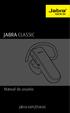 Manual do usuário jabra.com/classic ÍNDICE 1. BEM-VINDO... 3 2. VISÃO GERAL DO FONE DE OUVIDO... 4 3. COMO USAR... 5 3.1 ESCOLHA OS SILICONES 3.2 PRENDENDO O ENCAIXE AURICULAR 4. COMO CARREGAR A BATERIA...
Manual do usuário jabra.com/classic ÍNDICE 1. BEM-VINDO... 3 2. VISÃO GERAL DO FONE DE OUVIDO... 4 3. COMO USAR... 5 3.1 ESCOLHA OS SILICONES 3.2 PRENDENDO O ENCAIXE AURICULAR 4. COMO CARREGAR A BATERIA...
Kit Tecsystem for MVW-01. Kit Tecsystem para MVW-01. Kit Tecsystem Installation, Configuration and Operation Guide
 Kit Tecsystem for MVW0 Kit Tecsystem para MVW0 Kit Tecsystem Installation, Configuration and Operation Guide Kit Tecsystem Guía de Instalación, Configuración y Operación Kit Tecsystem Guia de Instalação,
Kit Tecsystem for MVW0 Kit Tecsystem para MVW0 Kit Tecsystem Installation, Configuration and Operation Guide Kit Tecsystem Guía de Instalación, Configuración y Operación Kit Tecsystem Guia de Instalação,
Presenter SNP6000. Register your product and get support at PT Manual do utilizador
 Register your product and get support at www.philips.com/welcome Presenter SNP6000 PT Manual do utilizador 1 a b c d e 2 3 4 Federal Communication Commission Interference Statement This equipment has been
Register your product and get support at www.philips.com/welcome Presenter SNP6000 PT Manual do utilizador 1 a b c d e 2 3 4 Federal Communication Commission Interference Statement This equipment has been
SATA 3.5. hd:basic. hdd enclosure caixa externa para disco rígido
 SATA 3.5 hd:basic hdd enclosure caixa externa para disco rígido hd:basic USER S GUIDE SPECIFICATIONS HDD support: SATA 3.5 Material: Aluminium Input connections: SATA HDD Output connections: USB 2.0
SATA 3.5 hd:basic hdd enclosure caixa externa para disco rígido hd:basic USER S GUIDE SPECIFICATIONS HDD support: SATA 3.5 Material: Aluminium Input connections: SATA HDD Output connections: USB 2.0
Outdoor External Strobe Siren. ADD-ON DEVICE Quickstart Guide. What's inside: 1x Outdoor External Strobe Siren
 ADD-ON DEVICE Quickstart Guide Outdoor External Strobe Siren Model No. OSR1300 What's inside: 1x Outdoor External Strobe Siren 1x Power Adapter Mounting Accessories Broadband internet connection, ios or
ADD-ON DEVICE Quickstart Guide Outdoor External Strobe Siren Model No. OSR1300 What's inside: 1x Outdoor External Strobe Siren 1x Power Adapter Mounting Accessories Broadband internet connection, ios or
START HERE PTB: COMECE AQUI FRA: MISE EN ROUTE ITA: PER COMINCIARE PTG: INICIAR AQUI ESP: EMPEZAR AQUÍ
 START HERE PTB: COMECE AQUI FRA: MISE EN ROUTE ITA: PER COMINCIARE PTG: INICIAR AQUI ESP: EMPEZAR AQUÍ Install the software (required for full webcam functionality). Instale o software (necessário para
START HERE PTB: COMECE AQUI FRA: MISE EN ROUTE ITA: PER COMINCIARE PTG: INICIAR AQUI ESP: EMPEZAR AQUÍ Install the software (required for full webcam functionality). Instale o software (necessário para
Using the Apple Universal Dock
 Universal Dock Using the Apple Universal Dock Congratulations on purchasing your Apple Universal Dock. You can use this Dock with any iphone and ipod model with a dock connector and adapter. Here are the
Universal Dock Using the Apple Universal Dock Congratulations on purchasing your Apple Universal Dock. You can use this Dock with any iphone and ipod model with a dock connector and adapter. Here are the
PCTV Analog Stick (170e)
 PCTV Analog Stick (170e) Guía Início Rápido 2008-2009 PCTV Systems S.à r.l. 8420-20022-01 R2 Contenido del Paquete 1 2 3 4 5 6 7 I. Instalación II. III. IV. Contenido del Paquete* Imagenes ilustrativas
PCTV Analog Stick (170e) Guía Início Rápido 2008-2009 PCTV Systems S.à r.l. 8420-20022-01 R2 Contenido del Paquete 1 2 3 4 5 6 7 I. Instalación II. III. IV. Contenido del Paquete* Imagenes ilustrativas
MANUAL DE OPERACIONES
 MANUAL DE OPERACIONES INTRUCCIONES DE SEGURIDAD IMPORTANTES El signo de exclamación dentro del triángulo equilátero intenta alertar al usuario de la presencia de instrucciones operativas y de mantenimiento
MANUAL DE OPERACIONES INTRUCCIONES DE SEGURIDAD IMPORTANTES El signo de exclamación dentro del triángulo equilátero intenta alertar al usuario de la presencia de instrucciones operativas y de mantenimiento
Manual do usuário. LiveDock multimedia station DK10
 Manual do usuário LiveDock multimedia station DK10 Índice Visão geral da LiveDock multimedia station... 4 Visão geral da parte traseira...5 Visão geral da parte inferior... 5 Introdução... 6 Para carregar...7
Manual do usuário LiveDock multimedia station DK10 Índice Visão geral da LiveDock multimedia station... 4 Visão geral da parte traseira...5 Visão geral da parte inferior... 5 Introdução... 6 Para carregar...7
HP-1V HEADPHONES MANUAL DO USUÁRIO
 HP-1V HEADPHONES MANUAL DO USUÁRIO VERTU FONE DE OUVIDO HP-1V MANUAL DO USUÁRIO VERSÃO 1.0 Português do Brasil 1 2 Português do Brasil MANUAL DO USUÁRIO DO FONE DE OUVIDO VERTU HP-1V Obrigado por ter adquirido
HP-1V HEADPHONES MANUAL DO USUÁRIO VERTU FONE DE OUVIDO HP-1V MANUAL DO USUÁRIO VERSÃO 1.0 Português do Brasil 1 2 Português do Brasil MANUAL DO USUÁRIO DO FONE DE OUVIDO VERTU HP-1V Obrigado por ter adquirido
ÍNDICE PORTUGUÊS INDEX ENGLISH
 ÍNDICE PORTUGUÊS 1. Características... 2 2. Conteúdo da Embalagem... 3 3. Como usar o Receptor de TV Digital... 3 4. Tela de Vídeo... 6 5.Requisitos Mínimos... 6 6. Marcas Compatíveis... 8 INDEX ENGLISH
ÍNDICE PORTUGUÊS 1. Características... 2 2. Conteúdo da Embalagem... 3 3. Como usar o Receptor de TV Digital... 3 4. Tela de Vídeo... 6 5.Requisitos Mínimos... 6 6. Marcas Compatíveis... 8 INDEX ENGLISH
Captuvo SL22/42. Guia rápido de instalação. Estojo corporativo para ipod touch 5 e iphone 5 da Apple. CAPTUVO22-42-BP-QS Rev A 09/13
 Captuvo SL22/42 Estojo corporativo para ipod touch 5 e iphone 5 da Apple Guia rápido de instalação CAPTUVO22-42-BP-QS Rev A 09/13 Introdução Digitalize este código de barras com seu smartphone ou visite
Captuvo SL22/42 Estojo corporativo para ipod touch 5 e iphone 5 da Apple Guia rápido de instalação CAPTUVO22-42-BP-QS Rev A 09/13 Introdução Digitalize este código de barras com seu smartphone ou visite
Synology Remote. Guia do Usuário
 Synology Remote Guia do Usuário Remote08312010 Sumário 3 Bem-vindo 4 Visão geral do Synology Remote 5 Conteúdo do Pacote 6 Introdução 8 Desfrute suas músicas com o Synology Remote 11 Especificações de
Synology Remote Guia do Usuário Remote08312010 Sumário 3 Bem-vindo 4 Visão geral do Synology Remote 5 Conteúdo do Pacote 6 Introdução 8 Desfrute suas músicas com o Synology Remote 11 Especificações de
Guia de Instalação Rápida TE100-P11 TEW-P11G H/W: V1
 Guia de Instalação Rápida TE100-P11 TEW-P11G H/W: V1 Table Índice of Contents... 1. Antes de Iniciar... 2. Como Instalar... 3. Configurando o Servidor de Impressão... 1 1 3 4 Troubleshooting... 8 Version
Guia de Instalação Rápida TE100-P11 TEW-P11G H/W: V1 Table Índice of Contents... 1. Antes de Iniciar... 2. Como Instalar... 3. Configurando o Servidor de Impressão... 1 1 3 4 Troubleshooting... 8 Version
SkillGuide. Guia do usuário. Português
 SkillGuide Guia do usuário Português SkillGuide O SkillGuide é um dispositivo de feedback para oferecer comentários em tempo real e cumulativo do desempenho da RCP. www.laerdal.com.br Itens incluídos SkillGuide
SkillGuide Guia do usuário Português SkillGuide O SkillGuide é um dispositivo de feedback para oferecer comentários em tempo real e cumulativo do desempenho da RCP. www.laerdal.com.br Itens incluídos SkillGuide
VIVA-VOZ POLYCOM CX100
 VIVA-VOZ POLYCOM CX100 VIVA-VOZ POLYCOM CX100 Para Microsoft Office Communicator 2007 Junho de 2007 Introdução Obrigado por escolher o Viva-voz Polycom CX100. O Polycom CX100 conecta-se à porta USB do
VIVA-VOZ POLYCOM CX100 VIVA-VOZ POLYCOM CX100 Para Microsoft Office Communicator 2007 Junho de 2007 Introdução Obrigado por escolher o Viva-voz Polycom CX100. O Polycom CX100 conecta-se à porta USB do
Conformidade regulatória e Informações de segurança importantes
 Conformidade regulatória e Informações de segurança importantes Você encontra a Certificação regulatória/marcas de aprovação para o seu dispositivo em Configurações > Sobre o dispositivo > Garantia e questões
Conformidade regulatória e Informações de segurança importantes Você encontra a Certificação regulatória/marcas de aprovação para o seu dispositivo em Configurações > Sobre o dispositivo > Garantia e questões
Guia de Instalação Rápida TEG-448WS H/W: B2.0R
 Guia de Instalação Rápida TEG-448WS H/W: B2.0R Table Índice of Contents Português... 1 1. Antes de Iniciar... 1 2. Instalação do Hardware... 2 3. Utilitário de Gerenciamento Web... 3 Troubleshooting...
Guia de Instalação Rápida TEG-448WS H/W: B2.0R Table Índice of Contents Português... 1 1. Antes de Iniciar... 1 2. Instalação do Hardware... 2 3. Utilitário de Gerenciamento Web... 3 Troubleshooting...
AVISO: USE POR SUA PRÓPRIA CONTA E RISCO AVISO: Usar os headphones enquanto dirige um veículo motorizado, motocicleta, equipamento aquatico
 AVISO: USE POR SUA PRÓPRIA CONTA E RISCO AVISO: Usar os headphones enquanto dirige um veículo motorizado, motocicleta, equipamento aquatico motorizado ou bicicleta pode ser perigoso e proibido em determinados
AVISO: USE POR SUA PRÓPRIA CONTA E RISCO AVISO: Usar os headphones enquanto dirige um veículo motorizado, motocicleta, equipamento aquatico motorizado ou bicicleta pode ser perigoso e proibido em determinados
Guia de Instalação Rápida TK-204UK H/W: V1.0R
 Guia de Instalação Rápida TK-204UK H/W: V1.0R Índice Português... 1. Antes de Iniciar...... 2. Como Instalar... 3. Operação... 4. Utilizando o Utilitário KVM... Specifications... Troubleshooting... 1 1
Guia de Instalação Rápida TK-204UK H/W: V1.0R Índice Português... 1. Antes de Iniciar...... 2. Como Instalar... 3. Operação... 4. Utilizando o Utilitário KVM... Specifications... Troubleshooting... 1 1
Guia de Instalação Rápida TV-M7 H/W: A1
 Guia de Instalação Rápida TV-M7 H/W: A1 Table Índice of Contents... 1. Antes de Iniciar... 2. Instalação do Hardware... 3. Configurações Wireless... 4. Adicionar Câmera IP... 5. Funções do Controle Remoto...
Guia de Instalação Rápida TV-M7 H/W: A1 Table Índice of Contents... 1. Antes de Iniciar... 2. Instalação do Hardware... 3. Configurações Wireless... 4. Adicionar Câmera IP... 5. Funções do Controle Remoto...
Obrigado por comprar este tablet. Por favor, leia e guarde todas as instruções de operação antes de utilizar o aparelho.
 Manual em Portugues Prefácio Obrigado por comprar este tablet. Por favor, leia e guarde todas as instruções de operação antes de utilizar o aparelho. I. Nota 1. Evite deixar cair o aparelho ou agitar com
Manual em Portugues Prefácio Obrigado por comprar este tablet. Por favor, leia e guarde todas as instruções de operação antes de utilizar o aparelho. I. Nota 1. Evite deixar cair o aparelho ou agitar com
Guia de Instalação Rápida TEW-652BRP H/W: V1.0R
 Guia de Instalação Rápida TEW-652BRP H/W: V1.0R Table Índice of Contents Português... 1. Antes de Iniciar... 2. Instalação de Hardware... 3. Configurando o Roteador Wireless... Troubleshooting... 1 1 2
Guia de Instalação Rápida TEW-652BRP H/W: V1.0R Table Índice of Contents Português... 1. Antes de Iniciar... 2. Instalação de Hardware... 3. Configurando o Roteador Wireless... Troubleshooting... 1 1 2
Guia de Instalação Rápida TE100-PCBUSR
 Guia de Instalação Rápida TE100-PCBUSR Table Índice of Contents Português... 1. Antes de Iniciar... 2. Como Instalar... 1 1 2 Troubleshooting... 3 Version 07.27.2007 1. Antes de Iniciar Conteúdo da Embalagem
Guia de Instalação Rápida TE100-PCBUSR Table Índice of Contents Português... 1. Antes de Iniciar... 2. Como Instalar... 1 1 2 Troubleshooting... 3 Version 07.27.2007 1. Antes de Iniciar Conteúdo da Embalagem
TEW-T1. Detector Wi-Fi 2.4 GHz Guia do Usuário. Version 05.23.06
 TEW-T1 Detector Wi-Fi 2.4 GHz Guia do Usuário Version 05.23.06 Copyright 200 6. All Rights Reserved. TRENDware International, Inc. Índice Português... 1. Preparar para Instalação... 2. Detalhes do Produto...
TEW-T1 Detector Wi-Fi 2.4 GHz Guia do Usuário Version 05.23.06 Copyright 200 6. All Rights Reserved. TRENDware International, Inc. Índice Português... 1. Preparar para Instalação... 2. Detalhes do Produto...
Guia de Instalação Live TIM Blue Box
 Guia de Instalação Live TIM Blue Box O que há na caixa Blue Box Cabo de rede Ethernet Cabo A/V Controle Remoto Cabo HDMI Guia de instalação Fonte de Energia bivolt 110/220v Antena e cabo Pilhas AAA O Live
Guia de Instalação Live TIM Blue Box O que há na caixa Blue Box Cabo de rede Ethernet Cabo A/V Controle Remoto Cabo HDMI Guia de instalação Fonte de Energia bivolt 110/220v Antena e cabo Pilhas AAA O Live
CONTROLES E CONEXÕES DO PAINEL TRASEIRO DA BARRA DE SOM CONTROLES DO PAINEL SUPERIOR E CONTROLE REMOTO DA BARRA DE SOM. Interruptor EQ.
 CONTROLES E CONEXÕES DO PAINEL TRASEIRO DA BARRA DE SOM CONTROLES DO PAINEL SUPERIOR E CONTROLE REMOTO DA BARRA DE SOM Interruptor EQ Botão Power (Ligar) Botão Source (Fonte) Botões de Volume Botão Surround
CONTROLES E CONEXÕES DO PAINEL TRASEIRO DA BARRA DE SOM CONTROLES DO PAINEL SUPERIOR E CONTROLE REMOTO DA BARRA DE SOM Interruptor EQ Botão Power (Ligar) Botão Source (Fonte) Botões de Volume Botão Surround
Quick start guide LED series
 Quick start guide 3000 LED series Before using your product, read all accompanying safety information Antes de usar o produto, leia todas as informações de segurança em anexo. Antes de usar el producto,
Quick start guide 3000 LED series Before using your product, read all accompanying safety information Antes de usar o produto, leia todas as informações de segurança em anexo. Antes de usar el producto,
Como Iniciar. Nokia N76
 Como Iniciar Nokia N76 Nokia N76 Introdução Teclas e componentes (frente e parte interna) Neste manual denominado Nokia N76. 1 Tecla externa direita 2 Tecla central 3 Tecla externa esquerda 4 Câmera secundária
Como Iniciar Nokia N76 Nokia N76 Introdução Teclas e componentes (frente e parte interna) Neste manual denominado Nokia N76. 1 Tecla externa direita 2 Tecla central 3 Tecla externa esquerda 4 Câmera secundária
Gravador TASER CAM Guia de Início Rápido
 Gravador TASER CAM Guia de Início Rápido Parabéns por comprara seu Gravador TASER CAM. Leia esta seção para começar a usá-lo rapidamente. O gravador TASER CAM é uma opção para uso com qualquer dispositivo
Gravador TASER CAM Guia de Início Rápido Parabéns por comprara seu Gravador TASER CAM. Leia esta seção para começar a usá-lo rapidamente. O gravador TASER CAM é uma opção para uso com qualquer dispositivo
ENGLISH FRANÇAIS DEUTSCH ESPAÑOL РУССКИЙ
 TEW-649UB 1.03 РУССКИЙ ESPAÑOL DEUTSCH FRANÇAIS ENGLISH РУССКИЙ ESPAÑOL DEUTSCH FRANÇAIS ENGLISH РУССКИЙ ESPAÑOL DEUTSCH FRANÇAIS ENGLISH РУССКИЙ ESPAÑOL DEUTSCH FRANÇAIS ENGLISH РУССКИЙ ESPAÑOL DEUTSCH
TEW-649UB 1.03 РУССКИЙ ESPAÑOL DEUTSCH FRANÇAIS ENGLISH РУССКИЙ ESPAÑOL DEUTSCH FRANÇAIS ENGLISH РУССКИЙ ESPAÑOL DEUTSCH FRANÇAIS ENGLISH РУССКИЙ ESPAÑOL DEUTSCH FRANÇAIS ENGLISH РУССКИЙ ESPAÑOL DEUTSCH
Guia de Instalação Rápida TBW-104UB
 Guia de Instalação Rápida TBW-104UB Índice Português... 1. Antes de Iniciar... 2. Como Instalar... 3. Configurando o Adaptador Bluetooth... 1 1 2 5 Troubleshooting... 7 Version 07.11.2007 1. Antes de Iniciar
Guia de Instalação Rápida TBW-104UB Índice Português... 1. Antes de Iniciar... 2. Como Instalar... 3. Configurando o Adaptador Bluetooth... 1 1 2 5 Troubleshooting... 7 Version 07.11.2007 1. Antes de Iniciar
ENGLISH FRANÇAIS DEUTSCH ESPAÑOL ÐÓÑÑÊÈÉ
 ÐÓÑÑÊÈÉ ESPAÑOL DEUTSCH FRANÇAIS ENGLISH ÐÓÑÑÊÈÉ ESPAÑOL DEUTSCH FRANÇAIS ENGLISH ÐÓÑÑÊÈÉ ESPAÑOL DEUTSCH FRANÇAIS ENGLISH ÐÓÑÑÊÈÉ ESPAÑOL DEUTSCH FRANÇAIS ENGLISH ÐÓÑÑÊÈÉ ESPAÑOL DEUTSCH FRANÇAIS ENGLISH
ÐÓÑÑÊÈÉ ESPAÑOL DEUTSCH FRANÇAIS ENGLISH ÐÓÑÑÊÈÉ ESPAÑOL DEUTSCH FRANÇAIS ENGLISH ÐÓÑÑÊÈÉ ESPAÑOL DEUTSCH FRANÇAIS ENGLISH ÐÓÑÑÊÈÉ ESPAÑOL DEUTSCH FRANÇAIS ENGLISH ÐÓÑÑÊÈÉ ESPAÑOL DEUTSCH FRANÇAIS ENGLISH
Headphone Estéreo Sem Fio (Bluetooth)
 Headphone Estéreo Sem Fio (Bluetooth) Manual do Usuário Você acaba de adquirir um produto Leadership, testado e aprovado por diversos consumidores em todo Brasil. Neste manual estão contidas todas as informações
Headphone Estéreo Sem Fio (Bluetooth) Manual do Usuário Você acaba de adquirir um produto Leadership, testado e aprovado por diversos consumidores em todo Brasil. Neste manual estão contidas todas as informações
Controle remoto HP Media (somente em determinados modelos) Guia do Usuário
 Controle remoto HP Media (somente em determinados modelos) Guia do Usuário Copyright 2008 Hewlett-Packard Development Company, L.P. Windows e Windows Vista são marcas comerciais ou registradas da Microsoft
Controle remoto HP Media (somente em determinados modelos) Guia do Usuário Copyright 2008 Hewlett-Packard Development Company, L.P. Windows e Windows Vista são marcas comerciais ou registradas da Microsoft
TRC-340 MANUAL DO USUÁRIO
 TRC-340 MANUAL DO USUÁRIO SISTEMA DE SOM 2.0 CANAIS HI-FI ÍNDICE Prefacio...2 Conteúdo da Embalagem...2 Informações de segurança...3 Funções do Painel Frontal...4 Funções Painel Traseiro...4 Conexões do
TRC-340 MANUAL DO USUÁRIO SISTEMA DE SOM 2.0 CANAIS HI-FI ÍNDICE Prefacio...2 Conteúdo da Embalagem...2 Informações de segurança...3 Funções do Painel Frontal...4 Funções Painel Traseiro...4 Conexões do
o Não tente usar WQV Link 2.0 com uma câmera CASIO WQV-1 ou WQV-2. Use o WQV Link 1.0 (WQV-1, WQV-2) apropriado.
 Leia isto primeiro! Usuários de Microsoft Windows 98/98SE o Você pode encontrar o guia do usuário para WQV Link 2.0 no CD-ROM. Consulte o guia do usuário para maiores informações sobre os procedimentos
Leia isto primeiro! Usuários de Microsoft Windows 98/98SE o Você pode encontrar o guia do usuário para WQV Link 2.0 no CD-ROM. Consulte o guia do usuário para maiores informações sobre os procedimentos
IMPORTANTE. Guia Rápido de Instalação. Utilizando seu projetor AIPTEK V10 Pro para projetar imagens a partir do seu Notebook/PC.
 IMPORTANTE Guia Rápido de Instalação Utilizando seu projetor AIPTEK V10 Pro para projetar imagens a partir do seu Notebook/PC. Bem-vindo: Prezado usuário, obrigado por comprar este produto. Foi aplicado
IMPORTANTE Guia Rápido de Instalação Utilizando seu projetor AIPTEK V10 Pro para projetar imagens a partir do seu Notebook/PC. Bem-vindo: Prezado usuário, obrigado por comprar este produto. Foi aplicado
Manual do usuário. Bluetooth Remote with Handset Function BRH10
 Manual do usuário Bluetooth Remote with Handset Function BRH10 Índice Introdução...3 Visão geral da função...3 Visão geral do hardware...3 Noções básicas...5 Carregando o Bluetooth Remoto...5 Ligando e
Manual do usuário Bluetooth Remote with Handset Function BRH10 Índice Introdução...3 Visão geral da função...3 Visão geral do hardware...3 Noções básicas...5 Carregando o Bluetooth Remoto...5 Ligando e
ATENÇÃO: Smartphone Tower
 Smartphone Tower ATENÇÃO: Lembrete 1: como qualquer outro bluetooth, a Smartphone só vai ligar o seu dispositivo se não estiver nenhum outro produto ligado já pareado. Já que esse, não sabe para onde retornar.
Smartphone Tower ATENÇÃO: Lembrete 1: como qualquer outro bluetooth, a Smartphone só vai ligar o seu dispositivo se não estiver nenhum outro produto ligado já pareado. Já que esse, não sabe para onde retornar.
POLYCOM COMMUNICATOR POLYCOM COMMUNICATOR MODELO Nº C100S
 POLYCOM COMMUNICATOR POLYCOM COMMUNICATOR MODELO Nº C100S G U I A D O U S U Á R I O Introdução Obrigado por escolher o Polycom Communicator C100S. O Polycom Communicator C100S conecta-se à porta USB de
POLYCOM COMMUNICATOR POLYCOM COMMUNICATOR MODELO Nº C100S G U I A D O U S U Á R I O Introdução Obrigado por escolher o Polycom Communicator C100S. O Polycom Communicator C100S conecta-se à porta USB de
Transmissor DigiMemo Bluetooth para Smartphone
 Transmissor DigiMemo Bluetooth para Smartphone Guia do Usuário BTX-100 Preparo... 1 Acompanhando o Transmissor Bluetooth... 1 Instalando o Software DigiMemo Express no Seu Telefone... 1 Ligar e Modos
Transmissor DigiMemo Bluetooth para Smartphone Guia do Usuário BTX-100 Preparo... 1 Acompanhando o Transmissor Bluetooth... 1 Instalando o Software DigiMemo Express no Seu Telefone... 1 Ligar e Modos
Programa de Gestão de Conteúdo
 Se usar um PC para importar, organizar e assistir vídeos, baixe o programa de gestão de conteúdo (compatível apenas com PC). Acesse www.fisher-price.com/kidtough e siga as instruções para baixar o programa.
Se usar um PC para importar, organizar e assistir vídeos, baixe o programa de gestão de conteúdo (compatível apenas com PC). Acesse www.fisher-price.com/kidtough e siga as instruções para baixar o programa.
Moldura Digital para Fotografias
 DENVER DPF 741 Manual do Utilizador Moldura Digital para Fotografias ATENÇÃO O cabo de alimentação com adaptador/dispositivo para desligar o aparelho deve estar facilmente acessível e deve poder ser desligado
DENVER DPF 741 Manual do Utilizador Moldura Digital para Fotografias ATENÇÃO O cabo de alimentação com adaptador/dispositivo para desligar o aparelho deve estar facilmente acessível e deve poder ser desligado
ipod shuffle Manual do Usuário
 ipod shuffle Manual do Usuário Índice 3 Capítulo 1: Sobre o ipod shuffle 4 Capítulo 2: Noções básicas do ipod shuffle 4 Visão geral do ipod shuffle 5 Como usar os controles do ipod shuffle 5 Como conectar
ipod shuffle Manual do Usuário Índice 3 Capítulo 1: Sobre o ipod shuffle 4 Capítulo 2: Noções básicas do ipod shuffle 4 Visão geral do ipod shuffle 5 Como usar os controles do ipod shuffle 5 Como conectar
Guia de Instalação Rápida TEW-639GR H/W: V1.0R
 Guia de Instalação Rápida TEW-639GR H/W: V1.0R Table Índice of Contents Português... 1. Antes de Iniciar... 2. Instalação de Hardware... 3. Configurando o Roteador Wireless... Troubleshooting... 1 1 2
Guia de Instalação Rápida TEW-639GR H/W: V1.0R Table Índice of Contents Português... 1. Antes de Iniciar... 2. Instalação de Hardware... 3. Configurando o Roteador Wireless... Troubleshooting... 1 1 2
Headphone com Microfone sem Fio USB
 Headphone com Microfone sem Fio USB Manual do Usuário Você acaba de adquirir um produto Goldship, testado e aprovado por diversos consumidores em todo Brasil. Neste manual estão contidas todas as informações
Headphone com Microfone sem Fio USB Manual do Usuário Você acaba de adquirir um produto Goldship, testado e aprovado por diversos consumidores em todo Brasil. Neste manual estão contidas todas as informações
DisplayKEY USB Base. Instruções de Instalação
 DisplayKEY USB Base Instruções de Instalação i 10102895P1-01, Rev A, BP Índice Introdução 1 Requisitos de Sistema 1 Instalar Softwaree Conectar Base 1 Modificar o DNS 2 Manual de esync 3 Várias Bases USB
DisplayKEY USB Base Instruções de Instalação i 10102895P1-01, Rev A, BP Índice Introdução 1 Requisitos de Sistema 1 Instalar Softwaree Conectar Base 1 Modificar o DNS 2 Manual de esync 3 Várias Bases USB
HR Connect System Alert
 HR Connect System Alert To: All Employees Alert: System Downtime From November 30 December 3, the HR Connect Self-Service system will be down for maintenance. You will be unable to complete transactions
HR Connect System Alert To: All Employees Alert: System Downtime From November 30 December 3, the HR Connect Self-Service system will be down for maintenance. You will be unable to complete transactions
MANUAL DE INSTALAÇÃO AR CONDICIONADO CONTROLE REMOTO AA-1977 AA-1979
 MANUAL DE INSTALAÇÃO AR CONDICIONADO CONTROLE REMOTO AA-1977 AA-1979 PREZADO CLIENTE A fim de obter o melhor desempenho de seu produto, por favor, leia este manual de instruções cuidadosamente antes de
MANUAL DE INSTALAÇÃO AR CONDICIONADO CONTROLE REMOTO AA-1977 AA-1979 PREZADO CLIENTE A fim de obter o melhor desempenho de seu produto, por favor, leia este manual de instruções cuidadosamente antes de
Guia de Instalação Rápida TFM-PCIV92A
 Guia de Instalação Rápida TFM-PCIV92A Table Índice of Contents Português... 1. Antes de Iniciar... 2. Como instalar... 3. Verificar Instalação... Troubleshooting... 1 1 2 5 6 Version 02.21.2006 1. Antes
Guia de Instalação Rápida TFM-PCIV92A Table Índice of Contents Português... 1. Antes de Iniciar... 2. Como instalar... 3. Verificar Instalação... Troubleshooting... 1 1 2 5 6 Version 02.21.2006 1. Antes
11g Wireless Broadband Router (Roteador banda-larga sem fio- Wireless G) Quick Installation Guide
 LevelOne WBR-3408 11g Wireless Broadband Router (Roteador banda-larga sem fio- Wireless G) Quick Installation Guide English Português Table of Contents English... 3 Português... 16 2 English Package Contents
LevelOne WBR-3408 11g Wireless Broadband Router (Roteador banda-larga sem fio- Wireless G) Quick Installation Guide English Português Table of Contents English... 3 Português... 16 2 English Package Contents
Dell Latitude 3440/3540
 Dell Latitude 3440/3540 Informações sobre configuração e recursos Sobre as Advertências ATENÇÃO: uma ADVERTÊNCIA indica um potencial de danos à propriedade, risco de lesões corporais ou mesmo risco de
Dell Latitude 3440/3540 Informações sobre configuração e recursos Sobre as Advertências ATENÇÃO: uma ADVERTÊNCIA indica um potencial de danos à propriedade, risco de lesões corporais ou mesmo risco de
Apple USB SuperDrive
 USB SuperDrive Apple USB SuperDrive Choose Software Update from the Apple menu (apple) to update your system software to the latest version. Attach the Apple USB SuperDrive to a USB port on your computer.
USB SuperDrive Apple USB SuperDrive Choose Software Update from the Apple menu (apple) to update your system software to the latest version. Attach the Apple USB SuperDrive to a USB port on your computer.
P C I - E A D A P T E R W I R E L E S S 1 5 0 N 1 5 0 M B P S M A N U A L N I - 7 0 7 5 2 9
 P C I - E A D A P T E R W I R E L E S S 1 5 0 N 1 5 0 M B P S M A N U A L N I - 7 0 7 5 2 9 P O R T U G U E S - C O N T E Ú D O D A E M B A L A G E M 4 - E S P E C I F I C A Ç Õ E S T É C N I C A S 4 -
P C I - E A D A P T E R W I R E L E S S 1 5 0 N 1 5 0 M B P S M A N U A L N I - 7 0 7 5 2 9 P O R T U G U E S - C O N T E Ú D O D A E M B A L A G E M 4 - E S P E C I F I C A Ç Õ E S T É C N I C A S 4 -
Controles e funções. Painel frontal. Painel traseiro. Capítulo 2 >> Controles e funções. Botão OK Confirma a seleção.
 HDPV-C20CV Capítulo 2 >> Controles e funções Controles e funções Painel frontal 1 2 1 2 3 3 4 5 Botão Power ( ) Liga/desliga seu receptor. Botão MENU Exibe o menu. Sai do menu atual ou vai para o menu
HDPV-C20CV Capítulo 2 >> Controles e funções Controles e funções Painel frontal 1 2 1 2 3 3 4 5 Botão Power ( ) Liga/desliga seu receptor. Botão MENU Exibe o menu. Sai do menu atual ou vai para o menu
ResponseCard AnyWhere Display
 ResponseCard AnyWhere Display Guia do Usuário do cia ResponseCard AnyWhere Display Visão geral do produto................... 1 Requisitos técnicos..................... 2 Instalação em 3 minutos!................
ResponseCard AnyWhere Display Guia do Usuário do cia ResponseCard AnyWhere Display Visão geral do produto................... 1 Requisitos técnicos..................... 2 Instalação em 3 minutos!................
KBW: KIT WIRELESS WIRELESS KEYBOARD + WIRELESS OPTICAL MOUSE USER GUIDE MANUAL DE UTILIZADOR GUÍA DEL USUARIO
 KBW: KIT WIRELESS WIRELESS KEYBOARD + WIRELESS OPTICAL MOUSE USER GUIDE MANUAL DE UTILIZADOR GUÍA DEL USUARIO EN INSTALLATION 1) Plug the USB 2.4 GHZ RF wireless adapter to an available port on your computer.
KBW: KIT WIRELESS WIRELESS KEYBOARD + WIRELESS OPTICAL MOUSE USER GUIDE MANUAL DE UTILIZADOR GUÍA DEL USUARIO EN INSTALLATION 1) Plug the USB 2.4 GHZ RF wireless adapter to an available port on your computer.
Manual do usuário. Style Cover Window SCR44
 Manual do usuário Style Cover Window SCR44 Índice Introdução... 3 Introdução... 3 Visão geral... 3 Configuração de um toque...3 Carregar...4 Aprendizagem dos conceitos básicos... 5 Interagir com a janela...
Manual do usuário Style Cover Window SCR44 Índice Introdução... 3 Introdução... 3 Visão geral... 3 Configuração de um toque...3 Carregar...4 Aprendizagem dos conceitos básicos... 5 Interagir com a janela...
Leia isto primeiro primeir
 Leia isto primeiro Comece aqui Este manual vai ajudá-lo a: Carregar e configurar o computador de mão. Instalar o software Palm Desktop e outros softwares. Sincronizar o computador de mão com o de mesa.
Leia isto primeiro Comece aqui Este manual vai ajudá-lo a: Carregar e configurar o computador de mão. Instalar o software Palm Desktop e outros softwares. Sincronizar o computador de mão com o de mesa.
AirPort Extreme Guia de Configuração
 AirPort Extreme Guia de Configuração Índice 5 Capítulo 1: Introdução 6 Sobre o AirPort Extreme 8 Sobre o software AirPort 9 Requisitos necessários para iniciar 12 O indicador luminoso de estado do AirPort
AirPort Extreme Guia de Configuração Índice 5 Capítulo 1: Introdução 6 Sobre o AirPort Extreme 8 Sobre o software AirPort 9 Requisitos necessários para iniciar 12 O indicador luminoso de estado do AirPort
Índice: CMS 3 O que é Content Management System? Clientes 4 O que é o Cliente? 4 Configurando o i-menu/i-view para trabalhar. com o CMS.
 Índice: CMS 3 O que é Content Management System? Clientes 4 O que é o Cliente? 4 Configurando o i-menu/i-view para trabalhar com o CMS. 5 Removendo o Cliente. Playlist 7 Criando um Playlist. 8 Adicionando
Índice: CMS 3 O que é Content Management System? Clientes 4 O que é o Cliente? 4 Configurando o i-menu/i-view para trabalhar com o CMS. 5 Removendo o Cliente. Playlist 7 Criando um Playlist. 8 Adicionando
MANUAL DO USUÁRIO CD PLAYER MP3 PORTÁTIL DZ-65269 CÓD.: 6526-9
 MANUAL DO USUÁRIO CD PLAYER MP3 PORTÁTIL DZ-65269 CÓD.: 6526-9 CD Player MP3 Portátil Manual do usuário Cabo de Energia 1. CONTEÚDO DA EMBALAGEM 2. CARACTERÍSTICAS Reproduz CDs de MP3, CD e CD-RW Entrada
MANUAL DO USUÁRIO CD PLAYER MP3 PORTÁTIL DZ-65269 CÓD.: 6526-9 CD Player MP3 Portátil Manual do usuário Cabo de Energia 1. CONTEÚDO DA EMBALAGEM 2. CARACTERÍSTICAS Reproduz CDs de MP3, CD e CD-RW Entrada
Guia de Instalação Rápida TU-S9
 Guia de Instalação Rápida TU-S9 Table Índice of Contents Português... 1. Antes de Iniciar... 2. Como instalar... 1 1 2 Troubleshooting... 5 Version 11.08.2007 1. Antes de Iniciar Conteúdo da Embalagem
Guia de Instalação Rápida TU-S9 Table Índice of Contents Português... 1. Antes de Iniciar... 2. Como instalar... 1 1 2 Troubleshooting... 5 Version 11.08.2007 1. Antes de Iniciar Conteúdo da Embalagem
Guia de Instalação Rápida TE100-MP1UN H/W: V1.0R
 Guia de Instalação Rápida TE100-MP1UN H/W: V1.0R Table Índice of Contents... 1. Antes de Iniciar... 2. Como Instalar... 3. Imprimindo... 4. Enviando Fax... 5. Scanner... 1 1 2 7 8 9 Troubleshooting...
Guia de Instalação Rápida TE100-MP1UN H/W: V1.0R Table Índice of Contents... 1. Antes de Iniciar... 2. Como Instalar... 3. Imprimindo... 4. Enviando Fax... 5. Scanner... 1 1 2 7 8 9 Troubleshooting...
Rato laser para jogos ASUS GX800 Manual do Utilizador
 Rato laser para jogos ASUS GX800 1 6 Manual do Utilizador 15G06S001000 PG5761 Primeira edição(v1) Abril 2010 Copyright 2010 ASUSTeK COMPUTER INC. Reservados todos os direitos. Nenhuma parte deste manual,
Rato laser para jogos ASUS GX800 1 6 Manual do Utilizador 15G06S001000 PG5761 Primeira edição(v1) Abril 2010 Copyright 2010 ASUSTeK COMPUTER INC. Reservados todos os direitos. Nenhuma parte deste manual,
Guia de Instalação Rápida TK-RP08. H/W: v1.0r
 Guia de Instalação Rápida TK-RP08 H/W: v1.0r Table Índice of Contents... 1. Antes de Iniciar... 2. Instalação do Hardware... 3. Utilitário de Gerenciamento Web... 1 1 2 5 Troubleshooting... 8 Version 04.10.2008
Guia de Instalação Rápida TK-RP08 H/W: v1.0r Table Índice of Contents... 1. Antes de Iniciar... 2. Instalação do Hardware... 3. Utilitário de Gerenciamento Web... 1 1 2 5 Troubleshooting... 8 Version 04.10.2008
Bem-vindo. Você está assistindo o Apple TV. Este manual contém todas as informações que você precisa para poder configurar desde o seu sofá.
 Bem-vindo. Você está assistindo o Apple TV. Este manual contém todas as informações que você precisa para poder configurar desde o seu sofá. Conteúdo Capítulo 1: Conecte-se. 8 O que há na caixa 9 Visão
Bem-vindo. Você está assistindo o Apple TV. Este manual contém todas as informações que você precisa para poder configurar desde o seu sofá. Conteúdo Capítulo 1: Conecte-se. 8 O que há na caixa 9 Visão
Computador móvel Dolphin TM 6500. Guia Rápido de Instalação
 Computador móvel Dolphin TM 6500 Guia Rápido de Instalação Computador móvel Dolphin 6500 Conteúdo da caixa Verifique se a caixa de seu produto contém os seguintes itens: Computador móvel Dolphin 6500
Computador móvel Dolphin TM 6500 Guia Rápido de Instalação Computador móvel Dolphin 6500 Conteúdo da caixa Verifique se a caixa de seu produto contém os seguintes itens: Computador móvel Dolphin 6500
DD60. Bateria Digital. Manual do proprietário
 DD60 Bateria Digital Manual do proprietário 1 Informações para sua segurança CUIDADO As funções normais deste produto podem ser perturbadas por interferência de fortes Campos Magnéticos. Caso isto ocorra,
DD60 Bateria Digital Manual do proprietário 1 Informações para sua segurança CUIDADO As funções normais deste produto podem ser perturbadas por interferência de fortes Campos Magnéticos. Caso isto ocorra,
Z25, Z35 Color Jetprinter
 Z25, Z35 Color Jetprinter para Windows 98, Windows Me, Windows 2000, Windows XP, Mac OS 8.6 a 9.2 e Mac OS X versão 10.0.3 a 10.1 Janeiro de 2002 www.lexmark.com Informações de segurança Utilize apenas
Z25, Z35 Color Jetprinter para Windows 98, Windows Me, Windows 2000, Windows XP, Mac OS 8.6 a 9.2 e Mac OS X versão 10.0.3 a 10.1 Janeiro de 2002 www.lexmark.com Informações de segurança Utilize apenas
